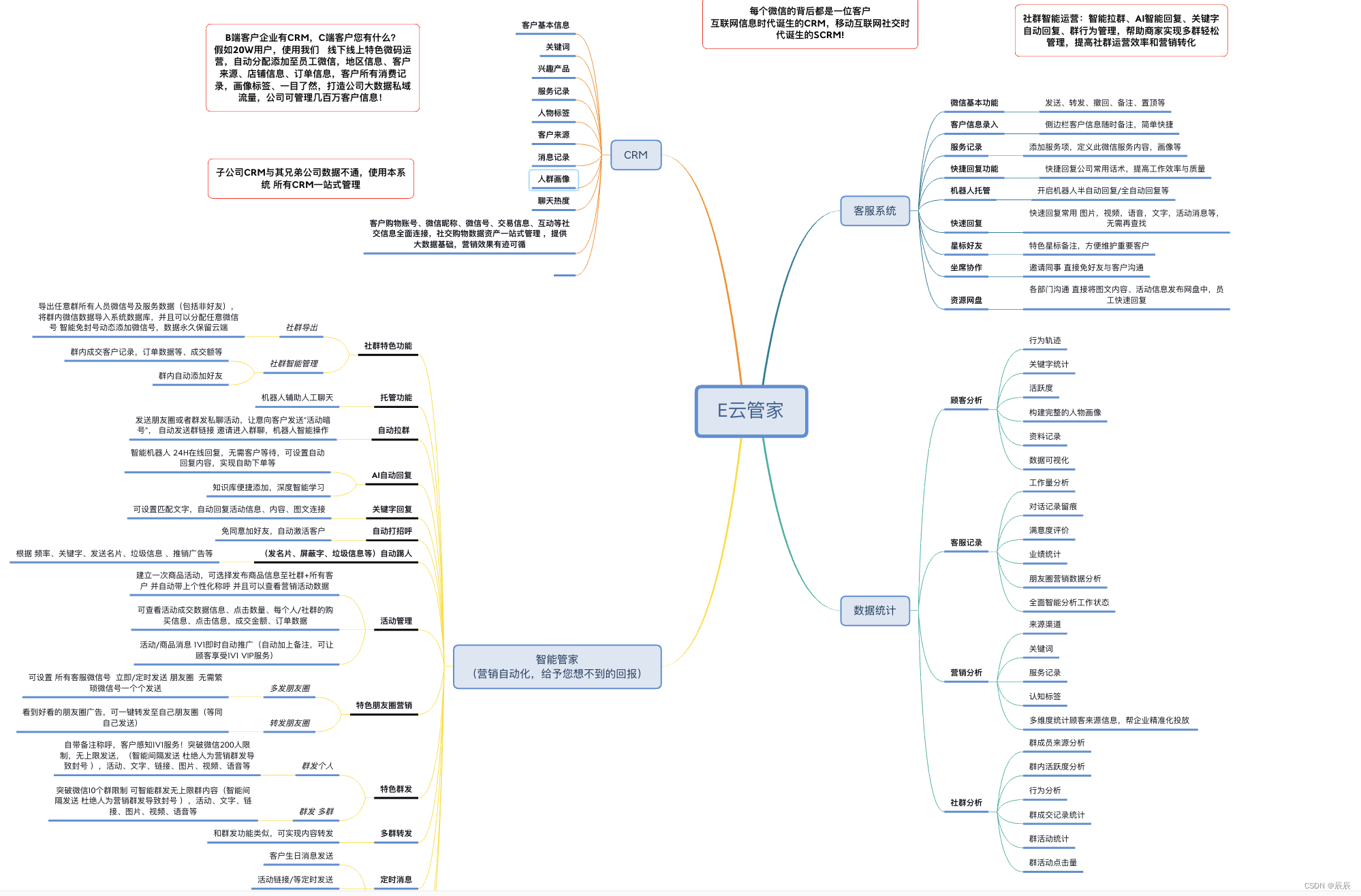学勇建站网站策划步骤
简要描述:
- 删除群成员
请求URL:
http://域名地址/deleteChatRoomMember
请求方式:
- POST
请求头Headers:
- Content-Type:application/json
- Authorization:login接口返回
参数:
| 参数名 | 必选 | 类型 | 说明 |
|---|---|---|---|
| wId | 是 | string | 登录实例标识 |
| chatRoomId | 是 | String | 群号 |
| userList | 是 | String | 群成员微信id,多个已 "," 分割 |
返回数据:
| 参数名 | 类型 | 说明 |
|---|---|---|
| code | string | 1000成功,1001失败 |
| msg | string | 反馈信息 |
请求参数示例
{"wId": "349be9b5-8734-45ce-811d-4e10ca568c67","chatRoomId":"24187765053@chatroom","userList":"wxid_ew6i9qdxlinu12,wxid_nqo37ves8w5t22"
}成功返回示例
{"message": "成功","code": "1000","data":null
}错误返回示例
{"message": "失败","code": "1001","data": null
}测试地址:https://wkteam.cn/